����ע�ᣬ�ύ������ѣ����ø���ܣ�����������ת������
����Ҫ ��¼ �ſ������ػ�鿴��û���˺ţ�����ע��
x
��ô����ת����Ч�еĹؼ�֡���� �ܶ��û���֪�����ǣ�Vegas ��ת����Ч��Ҳ�������ؼ�֡������ͨ����ͬ�ؼ�֡�㣬���費ͬ���������ܹ�ʵ�ָ����Ӷ�����Ч����������ҪΪ��ҽ��ܣ���ô����ת����Ч�еĹؼ�֡������ ��ô����ת����Ч�еĹؼ�֡��������������������£�1����vegas pro 13,��ת����Ч�������ô����У��������������ť����չ���ؼ�֡������

ͼ1��չ���ؼ�֡�������� 2��չ���������������Ժ������ô��ڵ���ʽ�����仯���������˶����ߵ��ڹ��ܣ�����ܹ����������ӵĶ�����ʽ���������Բ����������á�
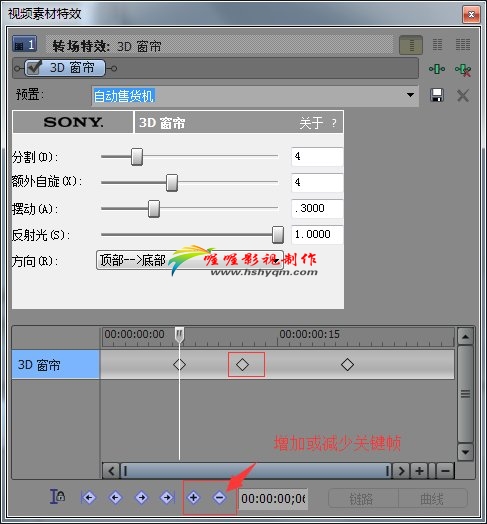
ͼ2���������ô����еĹؼ�֡������������ 3���������������ʱ���ߺ��ʱ������ͬ����Ӧ�ģ���ȫһ�£��൱���������ʱ���ߵ�һС�Σ���ʱ������ת�����ɴӿ�ʼ����ɵ�ʱ�䣬���������ü��ɡ� 4��ѧ�����ӹؼ�֡���������ӡ�ɾ���ؼ�֡��ť��������ʱ���������Ӻ�ɾ���ؼ�֡����������ӹؼ�֡��ť֮����ʱ�����ϻ����һ��С���εı�־������ǹؼ�֡������¼��ʱ��������һ�㴦�IJ����仯ֵ��

ͼ3���ؼ�֡���� 5�����ڲ�������Ӧijһ���ؼ�֡�������ڴ˴��IJ���ֵ������ͨ���϶����˾��ܹ����ڡ�Ȼ����ѡ����һ��ʱ��㣬�������ӹؼ�֡���IJ���ֵ����ɹؼ�֡�����ӡ��Դ����ƣ�ֱ��������Ҫ�������еĹؼ�֡��������һ�ιؼ�֡��������������ˣ��ڹ��Ԥ�����ڿ��Կ���ʵ�ʵ�Ч��Ԥ���� ע�⣺���еĴ����У����ʱ���ߵIJ�ͬλ�ã�ֱ���϶��������ڻ��ˣ�Vegas ���Զ�����һ���ؼ�֡�������ֶ����ӡ������Ļ���������Ҫ����һЩ�����°���ǿ��һЩת����Ч���������ô��ֲ�����ʽ�� ���Ͼ��ǹ���sony vegas��ת����Ч���ӹؼ�֡���������÷����������Բο�����������в�����
| 
 |��������|�ֻ���|С����|�ٷ�QQȺ|�����ţ���ICP��16059130��|��Ӱ��������̳
|��������|�ֻ���|С����|�ٷ�QQȺ|�����ţ���ICP��16059130��|��Ӱ��������̳
